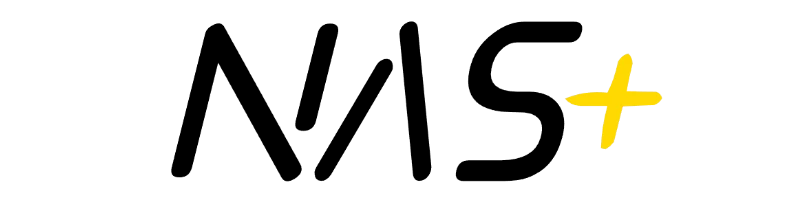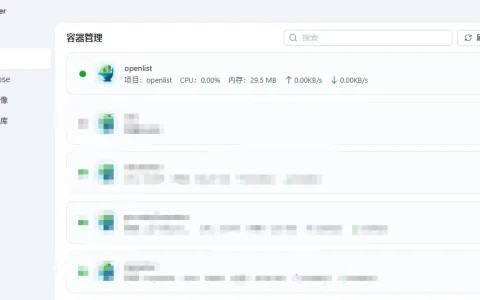一、删除文件
说明:
该方法可能对于zerotier_desktop_ui闪退及zerotier waiting for zerotier system service问题有效。
执行ZeroTier One.msi,选择remove项并等其执行完毕后,查看以下三个路径的文件内容
C:\ProgramData\ZeroTierC:\Program Files (x86)\ZeroTierC:\Users\用户名\AppData\Local\ZeroTier在删除残余文件的时候,一般会遇到需要system权限才能更改的问题,提示文件访问被拒绝,你需要权限才能执行操作,提示你需要SYSTEM提供的权限才能对此文件进行修改:
方式一
如果有装360可使用右键 使用360强力删除 功能进行删除,如果提示删除成功,文件还是没少,可重启电脑后在使用360强力删除功能删除,不要勾选防止文件再生和恢复!
方式二
右键相应文件,选择属性选项并点击打开“安全”选项卡
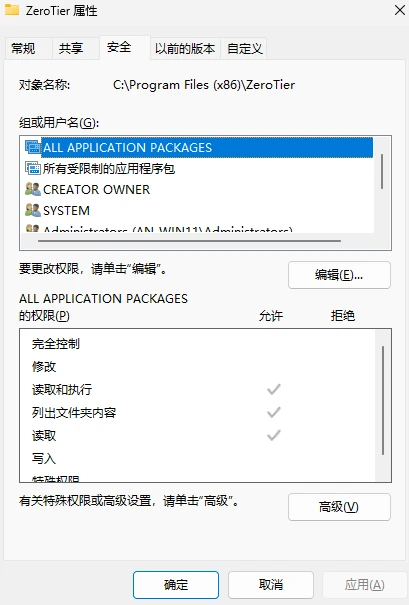
点击该页面下方的“高级”按钮,进入高级安全设置
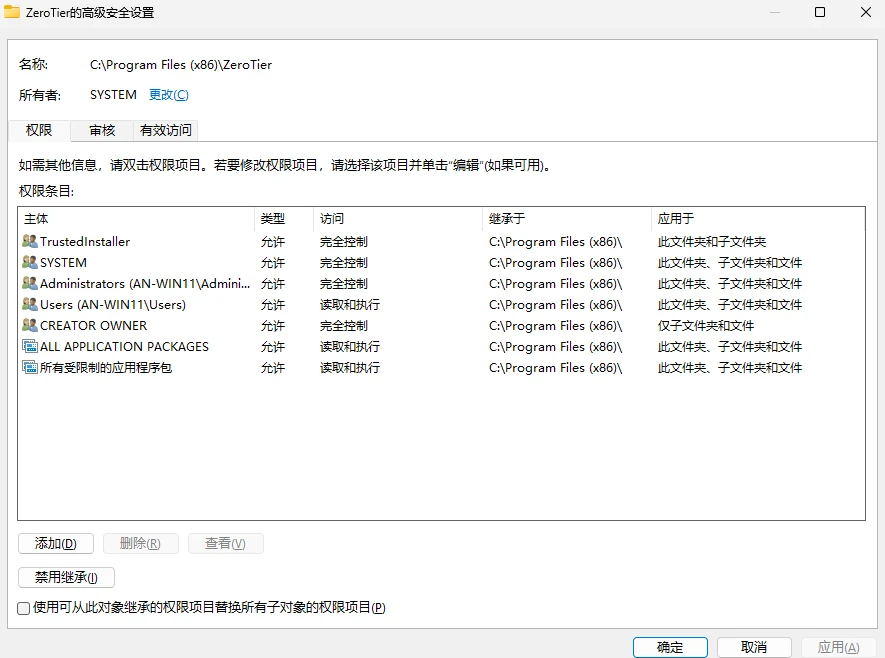
点击“所有者”右侧的更改
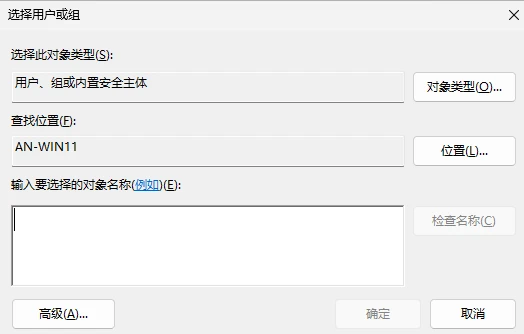
Users或者Administrators(键入相应用户组名字并回车)
并勾选所有者下面一行的“替换子容器和对象的所有者”选项
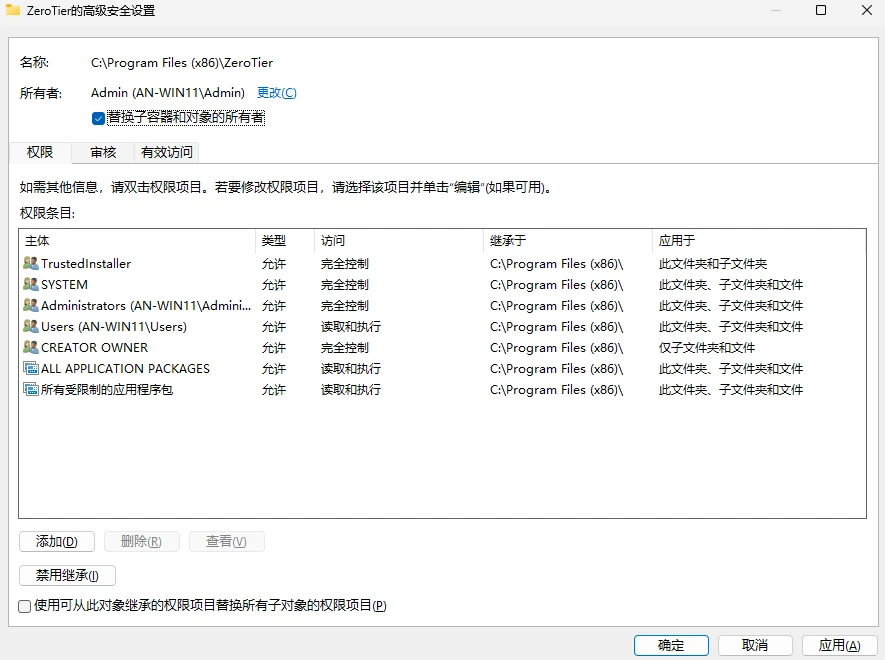
点击“应用”,这个时候就成功的完成了文件的所有者更改。
在更改了文件所有者之后,可能仍然会遇到部分文件无法删除的情况,这个时候需要右键相应文件,选择属性选项并点击打开“安全”选项卡,点击“编辑”
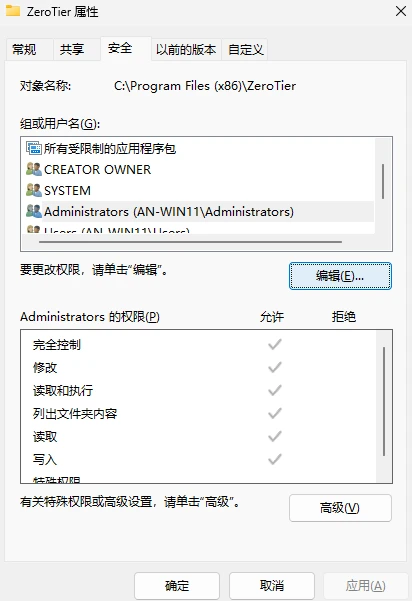
在弹出的窗口中点击“添加”按钮,添加与前面修改的所有者一致的用户组,并将添加的用户组权限中的“完全控制”项的“允许”勾选,应用更改以保存
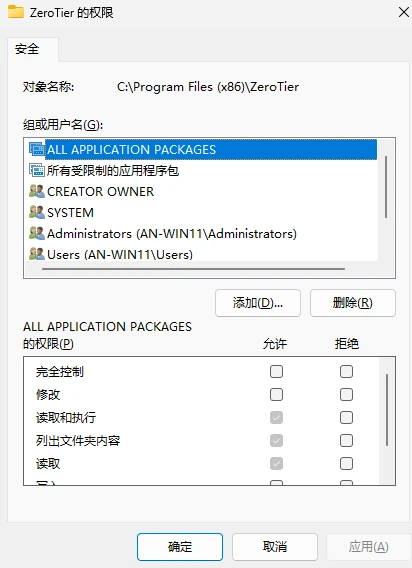
完成该步操作后,剩余文件应该也能顺利删除了。
二、重新安装
完成上述步骤后,确保全部删除,之后重新执行ZeroTier One.msi,一般就可以正常打开使用了。